
Turinys:
- Autorius John Day [email protected].
- Public 2024-01-30 10:45.
- Paskutinį kartą keistas 2025-01-23 14:58.


Bepiločių orlaivių technologija labai išsivystė, nes yra daug labiau prieinama mums nei anksčiau. Šiandien mes galime labai lengvai sukurti bepiločius orlaivius, būti autonomiškais ir būti valdomi iš bet kurios pasaulio vietos
„Drone“technologija gali pakeisti mūsų kasdienį gyvenimą. Pristatymo dronai gali labai greitai pristatyti pakuotes oru.
Šio tipo bepiločių orlaivių technologijas jau naudoja „zipline“(https://flyzipline.com/), teikianti medicinos reikmenis Ruandos kaimo vietovėms.
Galime sukurti panašų droną.
Šioje instrukcijoje sužinosime, kaip sukurti autonominį fiksuoto sparno pristatymo droną
Pastaba: šis projektas yra nebaigtas ir vėlesnėse versijose bus labai pakeistas
Atsiprašau tik už 3D atvaizduotas nuotraukas, nes nepavyko baigti kurti bepiločio orlaivio dėl tiekimo trūkumo „Covid-19“pandemijos metu
Prieš pradedant šį projektą rekomenduojama ištirti „Drone“ir „Pixhawk“dalis
Prekės
„Pixhawk“skrydžio valdiklis
3548 KV1100 variklis be šepetėlių ir su juo suderinamas esc
6S Li-Po baterija
Aviečių pi 3
4G raktas
Suderinamas sraigtas
1 žingsnis: struktūra



Konstrukcija buvo suprojektuota naudojant „Autodesk Fusion 360“. Konstrukcija suskirstyta į 8 dalis ir ją palaiko 2 šventiniai aliuminio velenai
2 žingsnis: valdykite paviršius
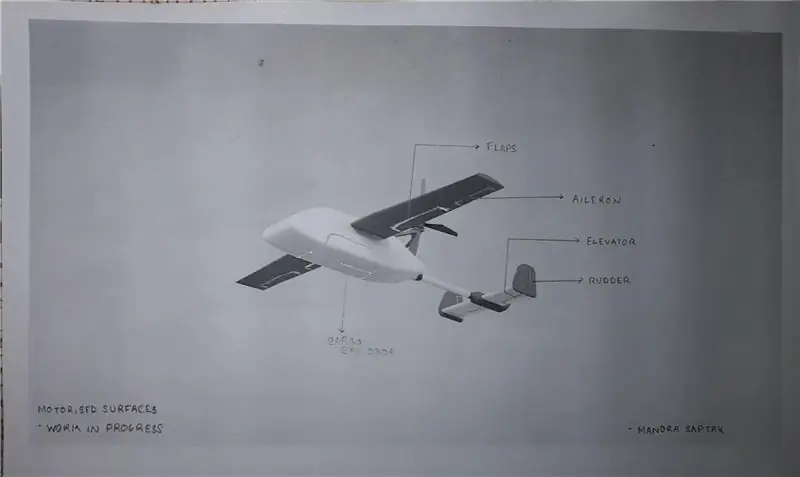
mūsų drone yra 4 tipų valdymo paviršiai, valdomi servo
- Atvartai
- Aileronas
- Liftas
- Vairas
3 žingsnis: Pixhawk: smegenys

Šiam dronui naudojame „Pixhawk 2.8“skrydžio valdiklį, kuris gali valdyti autopilotą.
Šiam projektui mums reikės paketo, kuriame yra šie elementai-
- „Pixhawk“2.4.8
- M8N GPS
- Saugos jungiklis
- Garsinis signalas
- I2C
- SD kortelė
4 žingsnis: „Pixhawk“prijungimas
Naudinga nuoroda pirmą kartą nustatant >>
Baigę pirmą kartą, prijunkite variklio ESC prie „pixhawk“ir kitų valdymo paviršių „Pixhawk“, tada sukonfigūruokite juos po vieną „Ardupilot“programinėje įrangoje (https://ardupilot.org/plane/docs/plane-configurati…)
5 žingsnis: 4G ir „FlytOS“autonominis valdymas
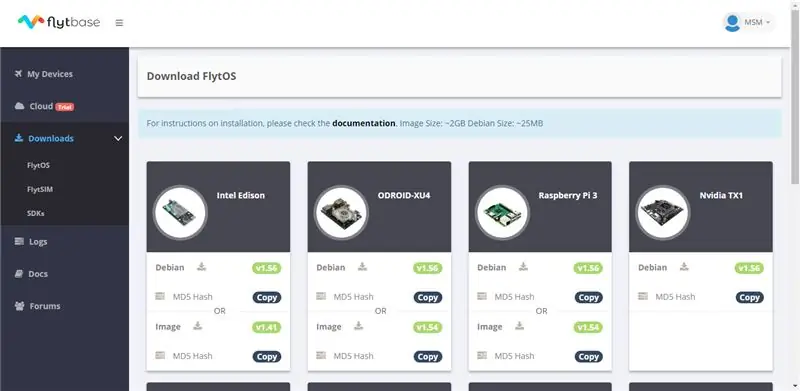

Baigę prijungti skrydžio valdiklį prie sistemos, pradėsime kurti autonominio valdymo sistemą
Tai galima pasiekti naudojant filmuotą medžiagą „Raspberry pi“su 4G rakteliu ir „PiCam“
„Raspberry pi“bendrauja su „Pixhawk“skrydžio valdikliu naudodamas protokolą, žinomą kaip „MAVLink“
Šiam projektui aš naudoju Raspberry pi 3
„Raspberry Pi“nustatymas 3
Pirmiausia atsisiųskite „FlytOS“vaizdą iš savo svetainės užsiregistruodami ir eikite į atsisiuntimų skirtuką-
flytbase.com/flytos/
- tada sukurkite įkrovos laikmeną naudodami „Balena etcher“ir prijunkite ją prie „Raspberry pi“.
- Įkėlę „flytOS contect“į savo LAN kabelį ir eikite į šią nuorodą savo kompiuterio naršyklėje
ip-address-of-device/flytconsole
„Įrenginio IP adrese“įveskite savo rasp pi ip adresą
- Tada suaktyvinkite licenciją (asmeninę, bandomąją ar komercinę)
- tada suaktyvinkite rasp pi
Dabar konfigūruokite savo kompiuteryje
- Įdiekite QGC (QGroundControl) savo vietinėje mašinoje.
- Prijunkite „Pixhawk“prie QGC naudodami USB prievadą, esantį „Pixhawk“šone.
- Įdiekite naujausią stabilų PX4 leidimą „Pixhawk“naudodami QGC, vadovaudamiesi šiuo vadovu.
- Kai tai padarysite, apsilankykite QGC parametrų valdiklyje ir suraskite parametrą SYS_COMPANION ir nustatykite jį į 921600. Tai įgalintų ryšį tarp „FlytOS“, veikiančio „Raspberry Pi 3“, ir „Pixhawk“.
Laikykitės oficialių „flytbase“gairių-
6 žingsnis: pristatymo kritimo mechanizmas
Pristatymo skyriaus duris valdo du servo varikliai. Jie sukonfigūruoti autopiloto programinėje įrangoje kaip servo
ir jie atsidaro ir užsidaro, kai orlaivis pasiekia pristatymo tarpinį tašką
Kai orlaivis pasiekia pristatymo tarpinį tašką, jis atidaro savo krovinių skyrių ir numeta pristatymo paketą, kuris švelniai nusileidžia į pristatymo vietą, naudojant prie jo pritvirtintą popierinį parašiutą.
Pristatęs pakuotę, dronas grįš į savo bazę
7 žingsnis: Baigimas


Šie projektai laikui bėgant vystysis ir bus pajėgesni pristatyti droną.
Šaukimas ardupilot bendruomenei ir „Flytbase“bendruomenei už šių technologijų kūrimą
Rekomenduojamas:
3D spausdintas „FPV Racing“/ „Freestyle“dronas!: 6 žingsniai

3D spausdintas „FPV Racing“/ „Freestyle“dronas!: Sveiki atvykę į mano instrukciją! ir avarijos atveju man nereikia laukti dienų
Sulankstomas 3D spausdintas dronas: 6 žingsniai

Sulankstomas 3D spausdintas dronas: „pasidaryk pats“spausdinamas dronas, kurį galite įdėti į kišenę. Šį projektą pradėjau tik kaip eksperimentą, norėdamas sužinoti, ar dabartinis darbalaukio 3D spausdinimas gali būti perspektyvi drono rėmo galimybė, taip pat visiškai pritaikyto pobūdžio ir gaminio pranašumas
Autonominis dronas su infraraudonųjų spindulių kamera, padedantis pirmiesiems atsakovams: 7 žingsniai

Autonominis dronas su infraraudonųjų spindulių kamera, padedantis pirmiesiems reaguotojams: Remiantis Pasaulio sveikatos organizacijos ataskaita, kiekvienais metais stichinės nelaimės nužudo apie 90 000 žmonių ir paveikia beveik 160 milijonų žmonių visame pasaulyje. Stichinės nelaimės apima žemės drebėjimus, cunamius, ugnikalnių išsiveržimus, nuošliaužas, uraganus
Autonominis linijos sekimo dronas su „Raspberry Pi“: 5 žingsniai

Autonominis linijos sekimo dronas su „Raspberry Pi“: ši pamoka parodo, kaip galų gale galite sukurti linijos sekimo droną. Šis dronas turės " autonominį režimą " jungiklis, kuris įjungs droną į režimą. Taigi, jūs vis tiek galite skraidyti savo dronu kaip anksčiau. Prašome žinoti, kad tai ne
Autonominis dronas: 7 žingsniai

Autonominis dronas: Šiame projekte jūs išmoksite drono kūrimo ir konfigūravimo procesą, prieš pradėdami tirti autonominį skrydį naudodami „Mission Planner“ir „MATLAB“. Atkreipkite dėmesį, kad ši instrukcija yra tik orientacinė. Naudoti dronus gali būti labai
